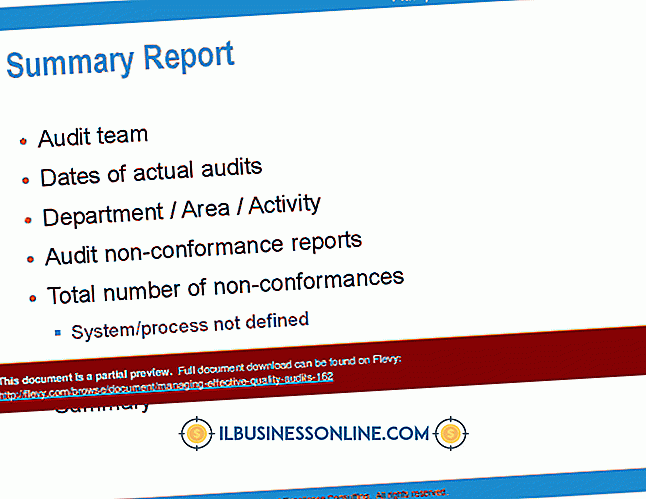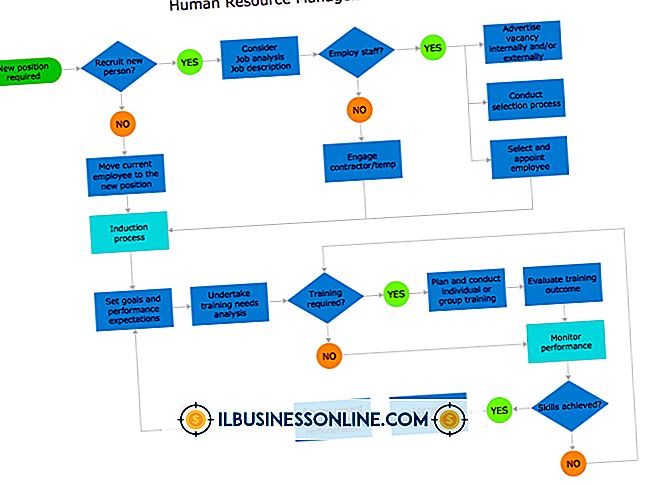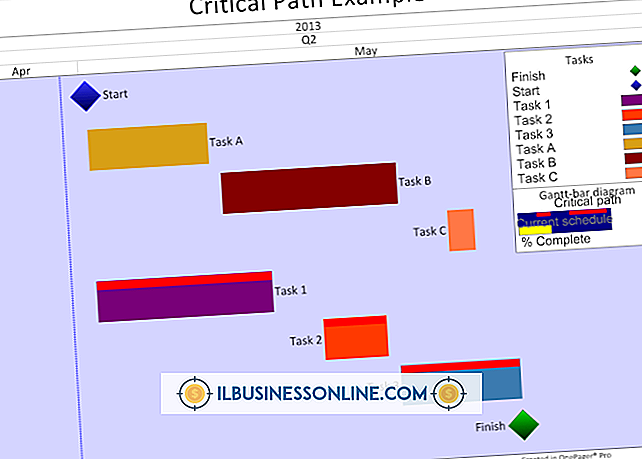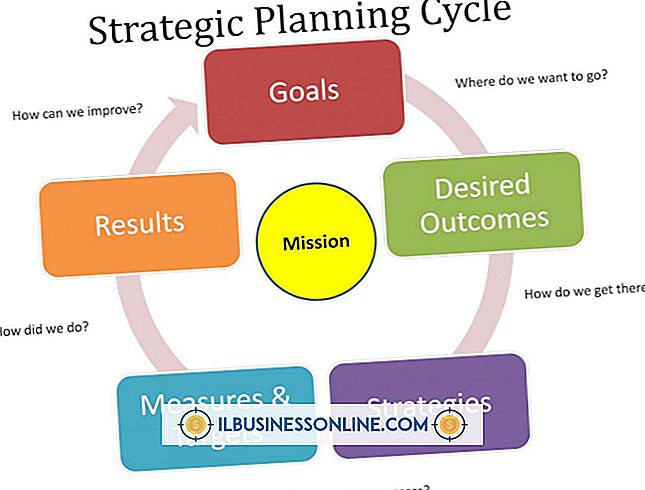Nguyên nhân của PC bị chậm khi tắt

Khi bạn đã hoàn thành công việc trong ngày và đã đến lúc bắt đầu, một vài điều khó chịu hơn là chờ máy tính tắt. Một trong những nguyên nhân lớn nhất là có quá nhiều chương trình đang chạy, nhưng bạn có thể phải tìm kiếm thêm một giải pháp. Khi bạn xóa những gì làm chậm Windows, tắt máy sẽ diễn ra nhanh hơn, nhưng việc duy trì một máy tính sạch và registry cũng có thể giúp ngăn chặn sự chậm lại trong tương lai.
Chương trình
Một số ứng dụng máy tính để bàn tiếp tục chạy trong nền ngay cả sau khi bạn thoát chúng. Đây là một trong những lý do phổ biến nhất làm giảm hiệu suất PC nói chung và quá trình tắt máy cụ thể. Khi máy tính tắt, nó phải hỏi từng chương trình xem có ổn không khi đóng nó trước khi thoát, bao gồm cả những chương trình đang chạy ẩn, nghĩa là tắt máy có thể mất nhiều thời gian hơn. Đóng càng nhiều chương trình mở càng tốt trước khi tắt.
Phần mềm độc hại
Phần mềm độc hại là phần mềm độc hại được thiết kế để thu thập thông tin về hành vi của bạn, để lây lan sang các máy tính khác hoặc đơn giản là gây ra sự gián đoạn. Thông thường, phần mềm độc hại làm chậm hiệu suất của PC bằng cách sao chép chính nó trên tất cả các loại tệp và thư mục khác nhau, làm tắc nghẽn bộ nhớ của máy tính và thậm chí nó có thể ngăn Windows tắt đúng cách. Chạy phần mềm chống vi-rút để loại bỏ phần mềm độc hại khỏi máy tính và xóa phần mềm này nếu có.
Lỗi đăng ký
Đôi khi, khi các chương trình không được gỡ cài đặt đúng cách, các lệnh thực thi sẽ được để lại trong sổ đăng ký. Windows có thể cố gắng chạy các lệnh này và tùy thuộc vào bản chất của chương trình, điều này có thể cản trở quá trình tắt máy. Các chương trình có thể tải xuống miễn phí, như EasyCleaner, CCleaner và Wise Registry Cleaner, sẽ giúp dọn sạch registry chủ yếu bằng cách xác định và xóa các mục đăng ký trỏ đến các tệp và chương trình không còn tồn tại. Tốt nhất là chỉ chọn các trình dọn dẹp registry tạo bản sao lưu, vì vậy mọi mục không nên xóa có thể được khôi phục nhanh chóng và dễ dàng.
Hiệu ứng hình ảnh
Hiệu ứng hình ảnh trên máy tính để bàn Windows có thể làm chậm hiệu suất của PC, bao gồm cả quá trình tắt máy. Những kẻ phạm tội tồi tệ nhất có xu hướng trượt và làm mờ các cửa sổ, hình động của thanh tác vụ và đổ bóng phía sau cửa sổ và con trỏ. Để tắt các hiệu ứng này, hãy mở thanh Bùa chú và nhấp vào "Cài đặt" và sau đó "Bảng điều khiển". Chọn biểu tượng "Hiệu suất và bảo trì" và sau đó trong khung bên trái, nhấp vào "Điều chỉnh hiệu ứng hình ảnh." Tùy chọn "Để Windows chọn những gì tốt nhất cho máy tính của tôi" sẽ tự động tối ưu hóa cài đặt hình ảnh dựa trên thông số kỹ thuật của máy tính; "Điều chỉnh để có hiệu suất tốt nhất" sẽ loại bỏ tất cả các hiệu ứng, trong khi "Tùy chỉnh" cho phép bạn chọn và chọn từ danh sách các tùy chọn. Chỉ cần nhấp vào "OK" để lưu các thay đổi.
Tắt máy lai
Windows 8 sử dụng chế độ Tắt máy lai, cho phép bạn tắt và khởi động máy tính nhanh hơn nhiều. Nó hoạt động bằng cách ngủ đông, thay vì tắt kernel - thành phần liên kết các ứng dụng phần mềm với phần cứng. Tuy nhiên, tính năng này đã được biết là gây ra vấn đề với hiệu suất máy tính. Để tắt tính năng Tắt máy lai, chỉ cần nhập "nguồn" (không có dấu ngoặc kép) vào hộp tìm kiếm trong thanh Bùa chú, sau đó nhấp vào Cài đặt trên đường phố và tùy chọn "Thay đổi nút nguồn làm gì". Bỏ chọn "Bật khởi động nhanh (được khuyến nghị)", sau đó lưu tất cả các thay đổi và khởi động lại PC.